来源:小编 更新:2024-11-20 05:14:59
用手机看
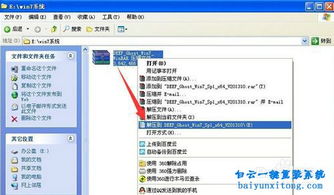
随着科技的不断发展,电脑系统升级已经成为许多用户的需求。Widows 7作为微软的经典操作系统之一,因其稳定性和易用性受到广泛好评。本文将为您详细介绍如何使用Widows 7系统安装镜像来升级您的电脑系统。
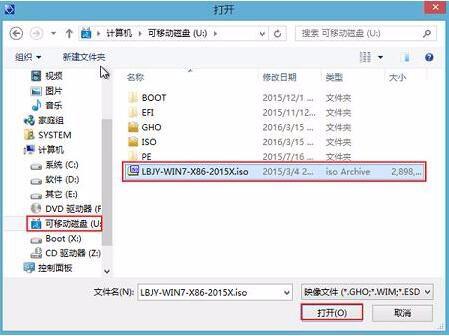

Widows 7系统安装镜像是一种包含Widows 7操作系统完整文件的文件包。它通常以ISO格式存在,可以用来创建启动盘或直接在虚拟光驱中加载,从而实现系统的安装或修复。


1. 访问微软官方网站或其他正规渠道下载Widows 7系统安装镜像。
2. 选择适合您电脑的版本,如32位或64位。
3. 下载完成后,您将得到一个ISO文件。


1. 准备一个至少8GB的U盘。
2. 下载并安装U盘启动盘制作工具,如“老毛桃U盘启动盘制作工具”。
3. 运行制作工具,选择ISO文件,并选择U盘作为启动盘。
4. 点击“开始制作”按钮,等待制作完成。


1. 将制作好的启动盘插入电脑,重启电脑。
2. 进入BIOS设置,将启动顺序设置为从U盘启动。
3. 重启电脑,进入Widows 7安装界面。
4. 按照提示选择安装语言、时间和货币格式、键盘布局等。
5. 选择安装类型,这里选择“自定义(高级)”。
6. 选择要安装系统的分区,并点击“格式化”按钮。
7. 点击“下一步”,开始安装Widows 7系统。


1. 安装完成后,系统会自动重启。
2. 进入系统设置向导,按照提示完成设置。
3. 设置完成后,您就可以开始使用Widows 7系统了。


通过以上步骤,您可以使用Widows 7系统安装镜像轻松升级您的电脑系统。在安装过程中,请注意备份重要数据,以免造成损失。
